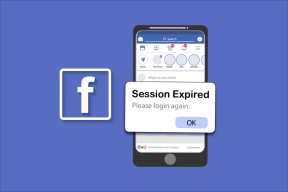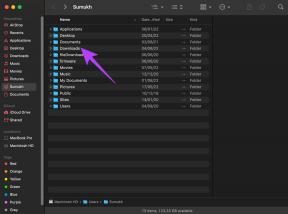Како поставити Снапцхат филтере на слике са камере
Мисцелланеа / / April 22, 2022
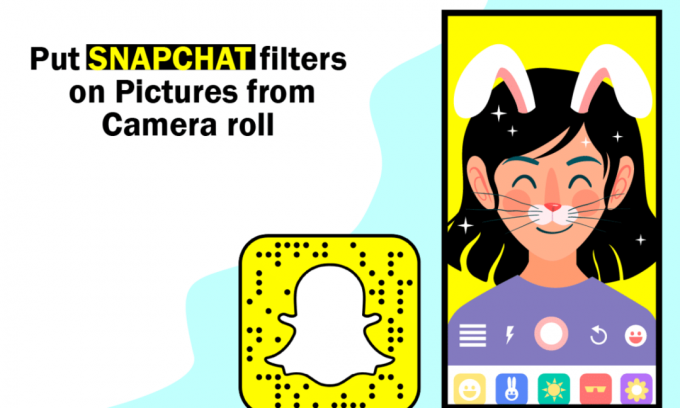
У данашњем веку, друштвени медији, посебно Снапцхат, једна су од технологија које спашавају животе. Када је у питању Снапцхат, он се нашироко сматра једном од најбољих апликација за појединце свих узраста. Снапцхат је ваша апликација за фотографисање због проширене стварности и ових дивних налепница. Можда ћете питати како да поставите Снапцхат филтере на слике са Цамера Ролл-а. Онда сте на правом месту. Овај чланак ће вам дати одговор на исто. Наставите са читањем.

Садржај
- Како поставити Снапцхат филтере на слике са камере
- Метод 1: Додајте филтере у објављен снимак
- Метод 2: Додајте ефекте сликама из камере
- Метод 3: Додајте Снапцхат филтере на слике са камере
- Опција 1: Користите Свеет Ливе Филтер
- Опција 2: Користите филтере за Снапцхат
Како поставити Снапцхат филтере на слике са камере
Снапцхат филтери су одличан алат за креирање занимљивог и забавног садржаја у апликацији. Обично нису ништа друго до ефекат примењен на фотографију или снимке неке особе.
- Снапцхат филтер, попут налепнице, савршено пријања уз ваше лице.
- Коришћење Снапцхат филтера је прилично једноставно.
- У стварности, веома је једноставно применити на ваше фотографије. Снимите слику и додирните симбол емоџија срећног лица да бисте видели разне забавне ефекте.
- Снапцхат филтери нису исти као Снапцхат камеје.
- Цамео поставља ваше лице на покретну фигуру, али такође примењује филтере на фотографију или видео особе.
Сада сте научили о Снапцхат филтеру. Наставите да читате да бисте сазнали како да додате Снапцхат филтере сликама са камере и како да додате Снапцхат филтере постојећим фотографијама.
Снапцхат је добро познат по својој јединственој функцији која корисницима омогућава слање и примање текстуалних порука које трају само неколико секунди. Оба краја разговора аутоматски уклањају ове поруке. Затим, ту су Снап филтери, који су веома забавни.
- Можете да додате филтере фотографијама на вашој камери и поставите их на Снапцхат, баш као што можете док снимате Снапцхат фотографију.
- На Снапцхату не постоје уграђене могућности које вам омогућавају да примените филтер на већ постојећу слику из ваше галерије.
Дакле, хајде да погледамо како бисте могли да користите ове апликације да бисте задовољили своје потребе.
Метод 1: Додајте филтере у објављен снимак
У светлу овога, оживећемо ваше старе фотографије фотоапарата у овој области. Хајде да погледамо коришћење слике из њихове телефонске галерије у Снапцхат причи или разговору. Техника је једноставна за праћење. Хајде да погледамо како да додате Снапцхат филтере сликама камере.
1. Отвори Апликација Снапцхат на вашем паметном телефону.

2. Сада, док сте на картици камере, додирните две правоугаоне карте.
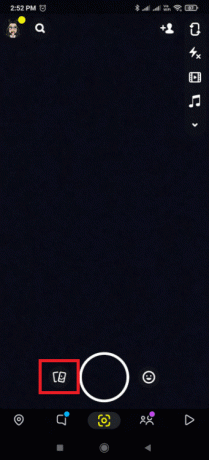
3. На страници успомена, додирните Цамера Ролл опција.
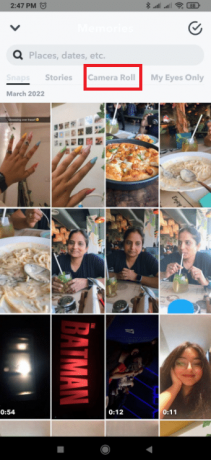
4. Изабрати фото које желите да поделите на Снапцхату.

Белешка: Такође можете да отпремите неколико слике. Да бисте то урадили, дуго притисните било који слика и почните да бирате неколико фотографија.

5. Додирните на Пошаљи икона у доњем десном углу.
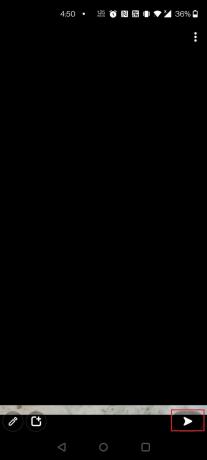
6. Славина Моја прича.
Белешка: Такође можете одабрати друге опције по жељи.
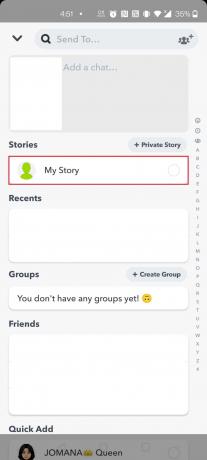
7. Поново додирните на Пошаљи икона на дну да бисте поделили слику.

8. Сада, додирните на Икона оловке у доњем углу да бисте додали текст, ефекте и налепнице на снимак.
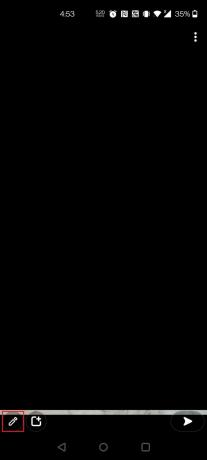
Такође прочитајте:Како да поправите грешку Тап то Лоад Снапцхат
Метод 2: Додајте ефекте сликама из камере
Одговарајући на ваше питање о томе како додати Снапцхат филтере постојећој фотографији, ево одговора. Ако све што желите да урадите је да примените ефекте на слике у вашој галерији, следите доле наведене кораке. Хајде да погледамо како да поставимо Снапцхат филтере на слике са Цамера Ролл-а.
1. За почетак, тапните на Снапцхат апликацију да бисте је отворили.

2. Додирните на две правоугаоне карте поред дугмета које користите за снимање слике да бисте приступили Галерији.
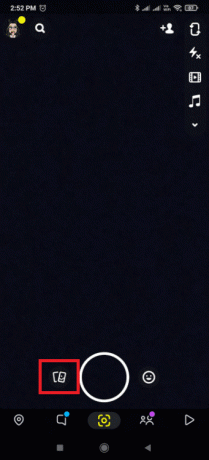
3. Изаберите слика који желите да користите као Снапцхат филтер.

4. Затим додирните на три вертикалне тачке.

5. Изаберите опцију Уреди Снап.

6. Превуците прстом десно или лево да добијете жељени филтер.
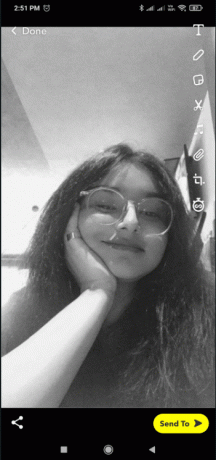
7. Сада, додирните Послати на дну да бисте поделили снимак.

8. Славина Моја прича.
Белешка: Такође можете одабрати друге опције по жељи.
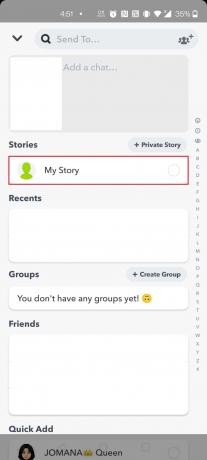
9. Поново додирните на Пошаљи икона на дну да бисте поделили слику.
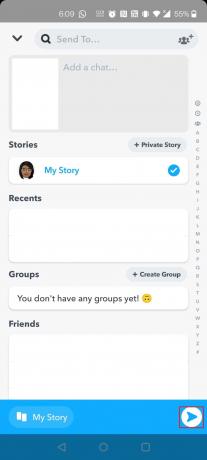
Такође прочитајте:Поправите Снапцхат да не учитава приче
Метод 3: Додајте Снапцхат филтере на слике са камере
Снапцхат филтери за лице се могу применити на фотографије са вашег фотоапарата, али само ако користите апликацију треће стране.
- Да бисте користили Снапцхат филтере, потребно је препознавање лица.
- Ради само када је камера отворена и нечије лице је окренуто ка камери.
- Функција препознавања неће радити ако се удаљите од камере.
- Да бисте користили филтер, морате имати лице у реалном времену.
Хајде да погледамо како да поставимо Снапцхат филтере на слике са Цамера Ролл користећи апликацију треће стране. Штавише, исход ће бити исти као и уобичајени резултати Снапцхата.
Опција 1: Користите Свеет Ливе Филтер
1. За почетак идите до свог уређаја Плаи продавница.

2. Потражите и инсталирајте Свеет Снап Ливе Филтер апликација.

3. Отвори апликацију на вашем уређају.
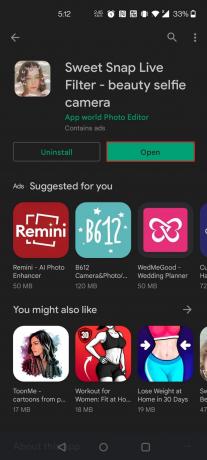
4. Славина Галерија у апликацији.

5. Изабрати слика на који желите да примените филтер.
6. На крају, изаберите свој жељени филтер или сочиво и сачувајте га у својој камери.

Такође прочитајте:Како сазнати нечији рођендан на Снапцхату
Опција 2: КориститеФилтери за Снапцхат
1. Отвори Плаи продавница апликацију на вашем телефону.

2. Сада тражите филтери за Снапцхат у пољу за претрагу.
Белешка: Можда ћете приметити гомилу апликација са истим именом као и она коју сте тражили.

3. Инсталирајте апликација само се надај. Ево, Филтер за Снапцхат је изабран.

4. Отвори апликација.
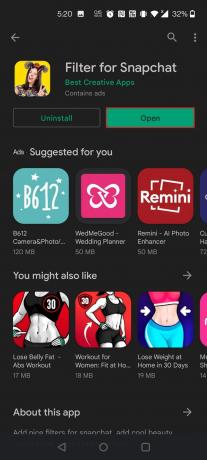
5. Славина Уредити и дозволити дозволе за складиштење за апликацију.
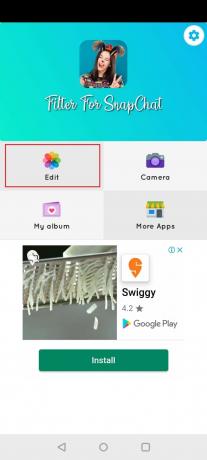
6. Изаберите фото са свог фотоапарата на које желите да примените филтере.
7. Изаберите оријентација и величина тако што ћете изабрати опцију на дну.

8. Додирните икона квачица на врху да бисте применили промену.

9. Из избора налепница изаберите своју омиљене налепнице и прилагодите их тако да вам одговарају захтевима.

10. Поново додирните на симбол крпеља на врху.
11. Сада направите још промена које желите и додирните симбол крпеља као што је учињено раније.
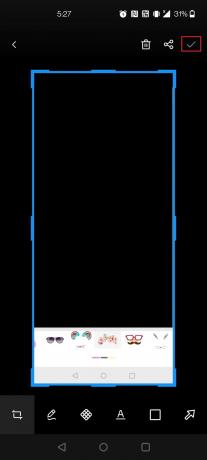
12. Славина да у Упозорење.
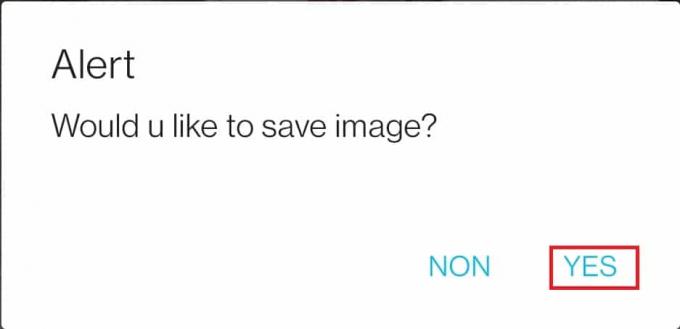
И то је све о томе; успешно сте применили Снапцхат филтер на вашу фотографију.
Често постављана питања (ФАК)
К1. Које су најбоље апликације независних произвођача за примену филтера за Снапцхат слике?
Анс. Б612, ИоуЦам Фун, МСКРД и Бануба су неке од најбољих апликација независних произвођача за примену филтера за Снапцхат слике. Такође можете прочитати чланак о 9 најбољих апликација за смешне фото ефекте да сазнам више.
К2. Могу ли да применим филтере током састанка на Гоогле Меет-у?
Анс.да, можете да додате филтере на Гоогле Меет или Зоом током састанка. Да бисте то урадили, морате да инсталирате Снап Цамера и одговарајућу апликацију на радну површину. Прочитајте наше водиче даље Како користити Снап камеру на зумирању и Како користити Снап Цамера на Гоогле Меет-у.
Препоручено:
- 35 најбољих Гоогле Цхроме застава за Андроид
- Поправите неисправне ГИФ-ове на Андроиду
- Како отворити мени за подешавања Андроид телефона
- Како пратити на Снапцхату
Надамо се да су вам ове информације биле корисне и да сте добили одговор на питање како поставити Снапцхат филтере на слике са Цамера Ролл-а. Јавите нам која се стратегија показала најефикаснијом. Ако имате било каквих питања или коментара, користите образац испод. Такође, реците нам шта следеће желите да научите.